客戶互動時間軸
連絡人或潛在客戶的互動時間表根據 Dynamics 365 Customer Insights - Journeys (Customer Insights - Journeys 和推播式)、Sales 和 Customer Service 中的客戶活動提供歷史互動的統一檢視表。
您也可以在時間表中檢視 Customer Insights 活動。 深入了解:將 Customer Insights 活動與 Dynamics 365 時間表整合
提示
若要了解如何設定時間軸並查看跨 Dynamics 365 Sales 和 Customer Service 的互動,請参閱 Power Apps 文件中使用時間軸一文。
擁有客戶參與之所有活動的單一視圖使您能夠全面了解客戶。 業務利害關係人(行銷人員、銷售專員、客戶服務專員、客戶經理等)可以使用客戶與業務歷史互動的統一視圖,透過數位和非數位管道建立個人化體驗。 例如,銷售專員可以了解連絡人因為之前行銷活動而訂閱的電子報,以及連絡人最近瀏覽的產品頁面和部落格,以便在下一次銷售需求中與他們進行個人化溝通。 同樣地,服務專員可以調查客戶收到的最新電子郵件通訊,作為客戶旅程的一部分,以協助解決升級情境。
如何在連絡人/潛在客戶時間表中啟用行銷互動
如果您使用 Customer Insights - Journeys 隨附的現成可用連絡人和潛在客戶表單,則行銷互動 (根據 Customer Insights - Journeys 和推播式行銷活動) 會自動出現在時間表中。 時間表只會顯示與各自設定檔類型 (連絡人或潛在客戶) 相關聯的互動。 例如,連絡人的時間表只會包含該連絡人的互動。
但若是使用連絡人和潛在客戶的自訂表單,則必須將自訂連接器新增至自訂連絡人/潛在客戶表單中的時間表元件,才能查看行銷互動。
下列步驟顯示如何透過Power Apps Maker 體驗將自訂連接器新增至時間表元件:
在 Power Apps Maker 體驗中,選取資料表。 開啟您想要的資料表 (例如,連絡人),然後選取表單區域。
開啟自訂連絡人/潛在客戶表單,並選取表單中的時間表元件。
若要新增自訂連接器,請在時間表元件的屬性窗格中,移至自訂連接器,並選取新增連接器。
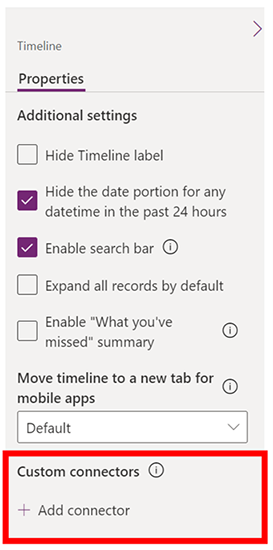
新增自訂連接器窗格隨即顯示。 新增下列詳細資料,然後選取儲存:
- 建構函式:
msdynmkt_DynamicsMktTimelineInteractionAnalytics.TimelineInteractionAnalyticsResource - 資源路徑:
msdynmkt_DynamicsMktTimelineInteractionAnalytics
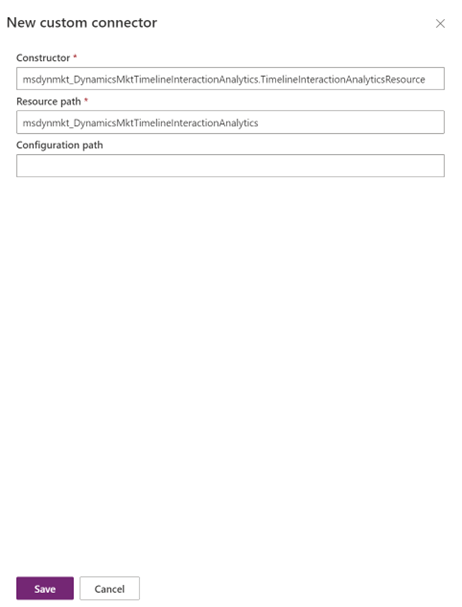
- 建構函式:
自訂連接器現已新增至時間表元件。 儲存並發行您的自訂連絡人/潛在客戶表單。 自訂連絡人或潛在客戶表單中的時間表現在會顯示行銷互動。
如需詳細資訊,請參閱將自訂連接器與時間表控制項搭配使用。
時程軸的主要功能
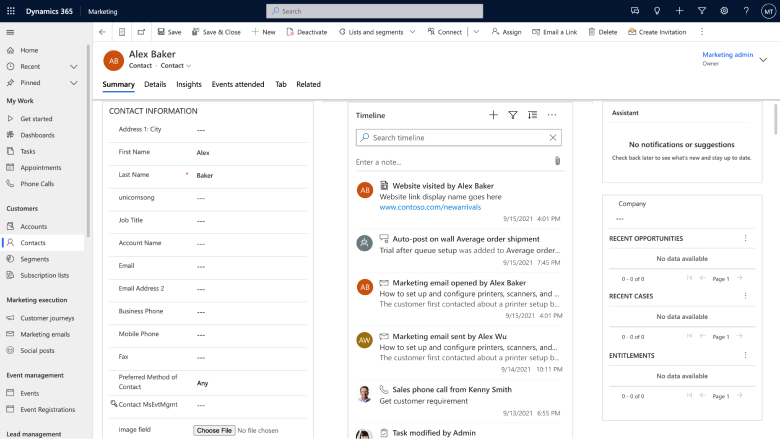
- 除了 Dynamics 365 Sales 和 Customer Service 中的活動外,您還可以檢視基於 Customer Insights - Journeys 和推播式行銷活動的互動,包括跨以下行銷活動的互動:
- 電子郵件
- 文字訊息
- 推播通知
- 網路活動
- 表單
- 事件
- 您可以使用篩選條件來鎖定特定類型的行銷互動,例如連絡人打開的所有電子郵件
- 在時間軸內預覽連絡人在您的行銷活動中收到或與之互動的通訊 (電子郵件、文字訊息和推播通知)
重要
若要在時間軸上查看行銷互動,您需要啟用下列讀取權限:
- msdyncrm_marketingemail
- msevtmgt_event
- msdyncrm_marketingform
- msdyncrm_website
- msdynmkt_email
- msdynmkt_pushnotification
- msdynmkt_sms
注意
即時 - 過去 12 個月的行銷活動會顯示在所選連絡人或潛在客戶的時間表中。 推播式行銷活動的歷史互動只會在即時行銷安裝日期或 2022 年 5 月 (以較晚者為準) 之後顯示。